WordPress Eklentisi Nasıl Etkinleştirilir
Yayınlanan: 2022-09-19WordPress eklenti deposundan indirip yüklediğiniz eklentilerden bahsettiğinizi varsayarsak, işlem oldukça basittir. Sadece şu adımları izleyin: 1. WordPress sitenizde oturum açın. 2. Eklentiler menüsüne gidin ve Yüklü Eklentiler'i seçin. 3. Etkinleştirmek istediğiniz eklentiyi bulun ve Etkinleştir bağlantısını tıklayın. Ve bu kadar! Eklenti şimdi etkinleştirilecek ve kullanmaya başlayabilirsiniz. Hangi eklentiyi etkinleştireceğinizden emin değilseniz, herhangi bir öneri olup olmadığını görmek için eklentinin belgelerine veya destek forumuna bakın.
Aktif Eklentileri Nasıl Etkinleştirirsiniz?
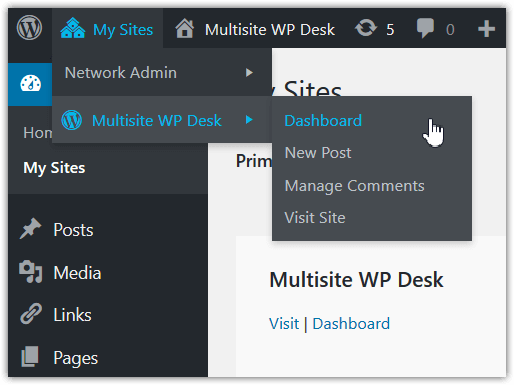 Kredi: www.wpdesk.net
Kredi: www.wpdesk.netBir eklentiyi etkinleştirmek için önce onu yüklemeniz ve ardından “Etkinleştir” bağlantısını tıklamanız gerekir. Bir eklenti etkinleştirildikten sonra, WordPress yönetici panosunun sol tarafındaki aktif eklentiler listesinde görünecektir.
WordPress'te Bir Eklentiyi Etkinleştirmek Ne Yapar?
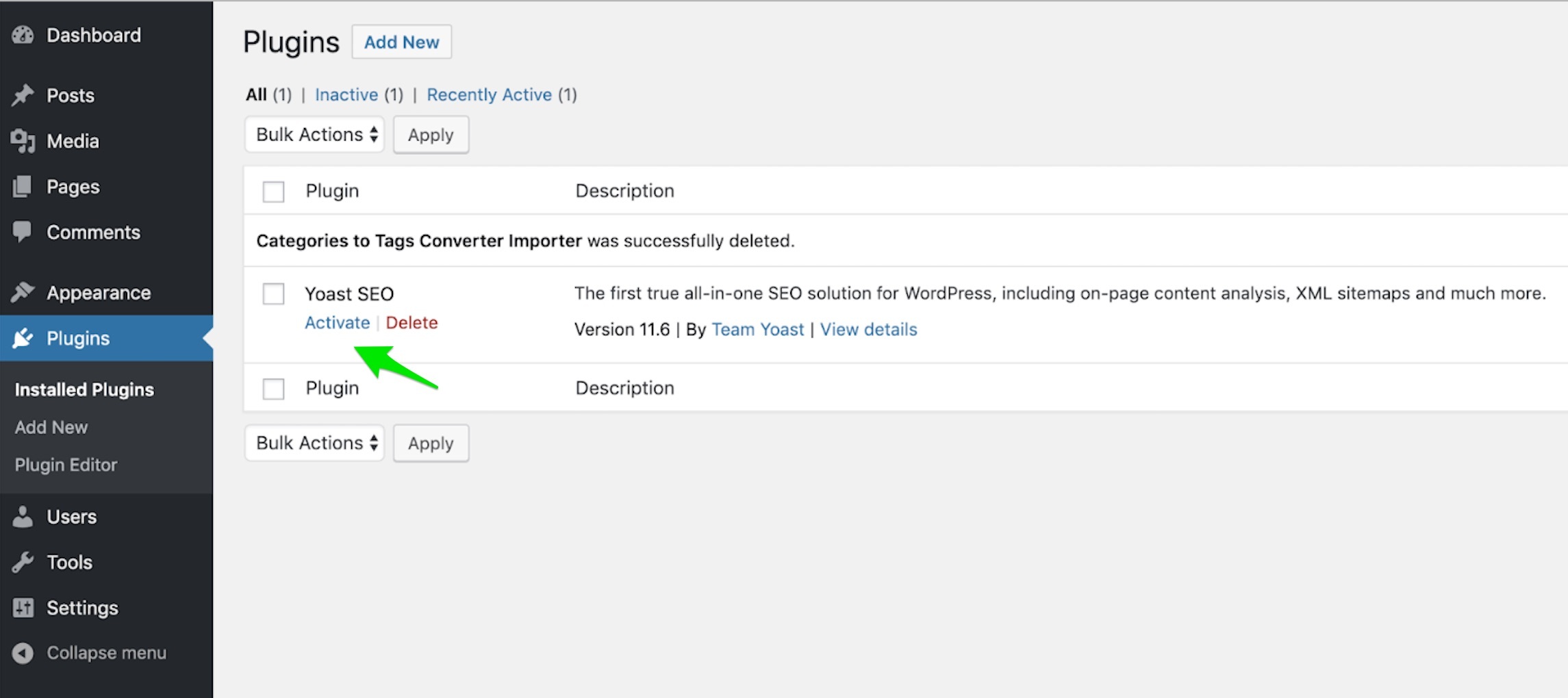 Kredi bilgileri: Yoast
Kredi bilgileri: YoastBir eklentiyi etkinleştirdiğinizde, aslında onu açar ve WordPress sitenizde kullanıma hazır hale getirirsiniz. Eklenti dosyaları genellikle wp-content/ plugins dizininizde depolanır ve bir eklentiyi etkinleştirdiğinizde, WordPress bu dosyaları genel kod tabanının bir parçası olarak içerecektir. Bu, sitenizdeki eklentinin işlevselliğine erişebileceğiniz anlamına gelir ve ayrıca eklentinin sitenizin nasıl davrandığını etkileyebileceği anlamına gelir.
Eklentiyi Programlı Olarak Etkinleştir WordPress
 Kredi: www.wpwebsitedevelopment.com
Kredi: www.wpwebsitedevelopment.comWordPress'te bir eklentiyi programlı olarak etkinleştirmenin birkaç farklı yolu vardır. En yaygın yol, argüman olarak eklenti taban adını alan activate_plugin() işlevini kullanmaktır. Bir eklentinin zaten etkin olup olmadığını kontrol etmek için is_plugin_active() işlevini de kullanabilirsiniz.
WordPress Eklenti Aktivasyon Kancası
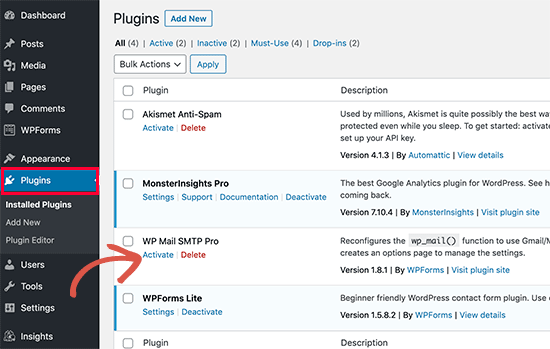 Kredi bilgileri: WPBeginner
Kredi bilgileri: WPBeginnerBir WordPress eklentisi etkinleştirme kancası , bir eklenti etkinleştirildiğinde yürütülen bir kod parçasıdır. Eklentinizi kuracak ve düzgün çalışmasını sağlayacak bir kod parçası çalıştırmanıza izin verir.
Bir eklentinin register_activate_hook işlevini kullanarak eklentiyi etkinleştirdiğini bildirebilirsiniz. Etkinleştirilmesi gereken bir geç yükleme eklentisi var ve yüklenmeden önce başlatılan her eylem bu eklenti tarafından geçersiz kılınıyor. Tek bir kod satırı olarak veya ana dosyada bir sınıf yapısı olarak kaydedilebilir. Her sayfa yüklemesi (genel veya idari) bir eklenti etkinleştirme kancasına sahiptir ve onu bu sayfaya kaydettirmek zaman ve para kaybıdır. WP, OOP'ye geçmek istiyorsa, gerektiğinde WP'nin çağırabileceği önceden tanımlanmış bir yöntemle (örneğin, etkinleştir) bir sınıf oluşturarak kendi başına eklentilere geçmelidir.
Kayıt Aktivasyon Kancası Nedir?
Üst br>. Kayıt aktivasyon kancası nedir? Kayıt etkinleştirme kancaları, eklentinin ne zaman yüklendiğini veya etkinleştirildiğini algılamak için kullanılır. Bir eklenti etkinleştirildiğinde, tüm aktif eklentiler yüklenir ve eklenti de etkinleştirilir. Eklentinin etkinleştirme kancasının tamamlanmasının ardından, eklentinin adını taşıyan bir sayfa hemen yeniden yönlendirilir. Bir WordPress temasına kancaları nasıl eklersiniz? Core'un kancaları özel kancalara benzer bir yapıya sahiptir: add_action(), do_action() ve add_filter() / application_filters() hepsi kullanılır. Herhangi bir eklenti özel kancalar oluşturabileceğinden, diğer eklentilerle çakışmalardan kaçınmak istiyorsanız kanca adlarınızın önüne ekleyin.
WordPress Sayfasına Eklenti Nasıl Eklenir
Bir WordPress sayfasına eklenti eklemek için önce WordPress hesabınıza giriş yapmanız gerekir. Giriş yaptıktan sonra, sol kenar çubuğundaki "Eklentiler" bağlantısını tıklamanız gerekecek. Eklentiler sayfasında , “Yeni Ekle” düğmesine tıklamanız gerekecektir. Yeni Ekle sayfasında, yüklemek istediğiniz eklentileri arayabilirsiniz. Yüklemek istediğiniz eklentiyi bulduğunuzda, “Şimdi Kur” düğmesine tıklamanız gerekecektir. Eklenti yüklendikten sonra, “Etkinleştir” düğmesine tıklamanız gerekecektir.
eklenti geliştirme , WordPress.org web sitenize işlevsellik eklemek için kullanılabilecek bir seçenektir. Eklenti ise belirli bir özelliği uygulamak veya belirli bir görevi gerçekleştirmek için web sitenize ekleyebileceğiniz önceden yazılmış bir kod kümesidir. Bazı eklentiler mükemmel çalışır, bazıları ise çalışmayabilir ve birinin diğerlerinden daha iyi performans gösterdiğini görebilirsiniz. Dosya Seç düğmesini tıkladığınız sürece dosya seçilecektir. Programı kurduktan sonra iki farklı web sitesine yönlendirileceksiniz. İlk mesaj, eklentiyi etkinleştirmeniz gerektiğini belirtirken, ikincisi, eklenti yükleme sayfasına geri dönmeniz gerektiğini bildirir. Eklentinizin bir API anahtarı gerektirmesi durumunda, önce eklenti ayarları alanını bulmanız gerekir. Ayarlarına bir bağlantı içerecek bazı eklentiler var.

WordPress Sayfasında Eklenti Nasıl Gösterilir
Bir WordPress sayfasında bir eklenti göstermek için WordPress temanızın kodunu düzenlemeniz gerekir. WordPress temanızda uygun yere eklenti işlevine bir çağrı eklemeniz gerekecek. Daha ayrıntılı talimatlar için lütfen WordPress Kodeksine bakın.
Bir WordPress sitesinde eklenti ve tema bilgilerini görüntülemenin basit bir yolu. Derecelendirmeler, indirme sayıları, en son güncelleme tarihi ve simgeler bilgi kartlarından sadece birkaçıdır. WP Plugin Info Card eklentisi bu makalede detaylı olarak anlatılmaktadır. Resmi WordPress.org sitesinde barındırılan eklentiler ve temalarla ilgili bilgileri görüntülemenin yalnızca iki yolu vardır. Gönderinizi yükledikten sonra, bilgi kartınızın önizlemesi bir web tarayıcısında bulunabilir. Bazı kullanıcılar kendi başlarına manuel olarak bir kısa kod eklemeyi tercih edebilir. Eklentiler sayfası, kısa kod parametrelerinin tam listesini içerir. Ayrıca, 2015 için sahip olunması gereken 20 WordPress eklentisinden oluşan uzman seçimimiz ilginizi çekebilir.
Bir WordPress Sayfası Nasıl Korunur
Bir sayfayı korumak için aşağıdaki adımlar izlenmelidir. Korumak istediğiniz sayfayı, sol taraftaki gezinme panelinde bulunan Sayfalar simgesine tıklayarak bulabilirsiniz.
Sağ köşede Kalıcı Bağlantı'yı bulana kadar aşağı kaydırın.
Bir WordPress sayfa şifresi eklediyseniz kaldırmanız gereken sayfa için bir URL Slug olacaktır.
Bir sayfayı korumak için Sayfayı Koru düğmesini tıklayın.
WordPress şifreniz şimdi doğrulandı.
Değişiklikleri kaydetmek istiyorsanız, Tamam'ı tıklayın.
Şimdi, korumalı sayfaya erişmeye çalışanlar, görüntüleyemeden önce WordPress şifrelerini girmelidir.
WordPress Eklentisini Manuel Olarak Kurun
Bir WordPress eklentisini manuel olarak yüklemenizin birkaç nedeni olabilir. Belki WordPress Eklenti Dizini'nde bulunmayan bir eklenti yüklemeye çalışıyorsunuz veya belki de mevcut WordPress sürümünüzle uyumlu olmayan bir eklenti yüklemeye çalışıyorsunuz. Sebep ne olursa olsun, bir WordPress eklentisini manuel olarak kurmak nispeten kolay bir işlemdir. Bir WordPress eklentisini manuel olarak kurmak için önce eklenti dosyalarını bilgisayarınıza indirmeniz gerekir. Ardından, eklenti dosyalarını WordPress sitenize yüklemeniz gerekecek. Son olarak, eklentiyi etkinleştirmeniz gerekecek. Bir WordPress eklentisini manuel olarak yüklemek nispeten kolay bir işlemdir, ancak eklenti dosyalarını WordPress sitenizde doğru konuma yüklediğinizden emin olmanız önemlidir. Eklenti dosyalarını nereye yükleyeceğinizden emin değilseniz, yardım için her zaman WordPress sunucunuzla iletişime geçebilirsiniz.
WordPress platformu, teknolojiye aşina olmayan yazarlara hitap edecek şekilde tasarlanmıştır. Bir WordPress eklentisini düzgün bir şekilde kurmak için önce bunu nasıl yapacağınızı öğrenmelisiniz. WordPress kurulum dizini, dahil olmayan çok çeşitli WordPress eklentileri içerir. Eklentilerinizin güncel olması ve düzgün çalışması çok önemlidir. WordPress'in sahibi Automattic, hepsi site için çalışmasa da yaklaşık 1.500 kişiyi istihdam ediyor. Bir eklenti, önceki WordPress güncellemesinden bu yana güncellenmediyse, daha fazla bilgi için kendi web sitesini kontrol etmek isteyebilirsiniz. Manuel yöntemi kullanarak WordPress eklentilerini kolayca yükleyebilirsiniz, ancak manuel WordPress yüklemeleri konusunda deneyim sahibi olmanız gerekir.
WordPress Eklentileri Nasıl Yüklenir
Bir WordPress eklentisi yüklemek için WordPress arka ucuna gidin ve Yeni Ekle düğmesini ve ardından Eklenti yükle düğmesini tıklayın. Eklenti, ZIP dosyası seçildikten sonra kurulmalı ve ardından devam etmek için Şimdi Yükle düğmesini tıklamalısınız. Kurulum başarısız olursa, daha fazla bilgi için lütfen eklentinin belgelerine bakın.
